


Hochladen von Jobs zu gehaltenen Jobs, HDD-Speicherjobs und Geschützten Jobs
Überblick
Verwenden Sie AccurioPro Print Manager zum Hochladen von Dateien von einem Computer zur HDD des Bildcontrollers.
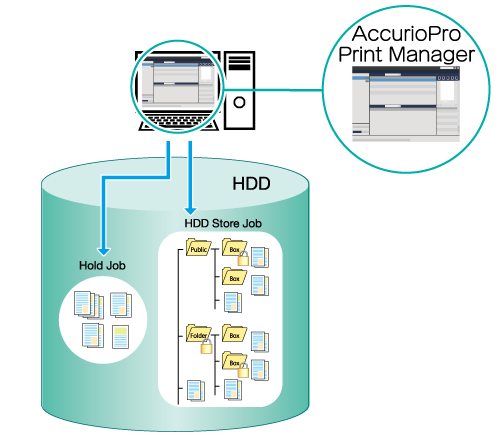
Folgendes wird empfohlen
Diese Funktion bietet folgende Vorteile.
Sie können die Einstellungen für hochgeladene Dateien vor dem Druck ändern.
Sie können Druckjobs speichern, indem Sie sie auf verschiedene Ordner und Boxen aufteilen. Sie können bei Bedarf Kennwörter für die Ordner und Boxen festlegen. (HDD-Speicherjobs)
Speichern Sie geschützte Jobs in kennwortgeschützten sicheren Boxen. Die Ausgabe wird erst nach der Eingabe des Kennworts gestartet, womit sichergestellt wird, dass die Informationen auf den Ausgabeelementen nicht in die falschen Hände geraten. (Geschützte Jobs)
- Diese Funktion kann nur auf einem Computer verwendet werden. Diese Funktionen können nicht über das Touch Display dieses Systems bedient werden.
- Dateiformate, die hochgeladen werden können: PS/PDF/TIFF/TIF/JPEG/JPG/ZIP (mit PPML)/PPML
Zieljobs
Druckjobs
Betriebsumgebung
Name des Elements | Inhalt |
|---|---|
Betriebssystem | Windows 10 |
- Der tatsächlich angezeigte Bildschirm kann sich je nach der von Ihnen verwendeten Anwendungsversion und Umgebung unterscheiden.
Halten von Jobs und Speichern auf der HDD
Rufen Sie AccurioPro Print Manager auf.
Ausführliche Informationen über den Zugriff auf AccurioPro Print Manager finden Sie hier: AccurioPro Print Manager.
Ausführliche Informationen über die Anmeldung finden Sie hier: Anmeldebildschirm.
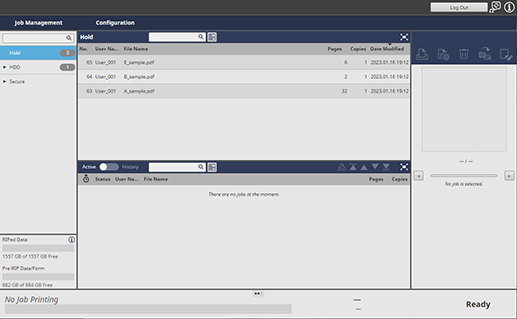
Wählen Sie [Halten] oder [HDD] für das Upload-Ziel des Jobs.
Wenn der Ordner oder die Box im Speicherziel gesperrt ist, klicken Sie auf "
 ", um den Entsperr-Bildschirm anzuzeigen. Geben Sie zum Entsperren das Kennwort ein und klicken Sie auf [OK].
", um den Entsperr-Bildschirm anzuzeigen. Geben Sie zum Entsperren das Kennwort ein und klicken Sie auf [OK].
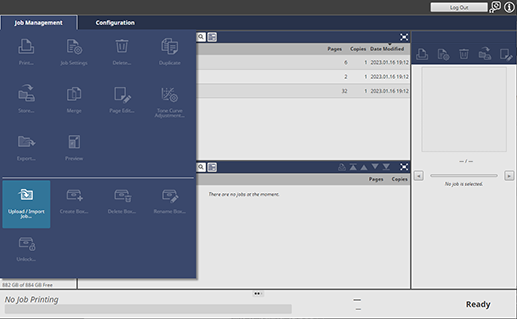
Klicken Sie auf [Job hochladen / importieren...] unter [Job-Management].
Wenn [HDD] ausgewählt ist, klicken Sie auf [Job hochladen...].
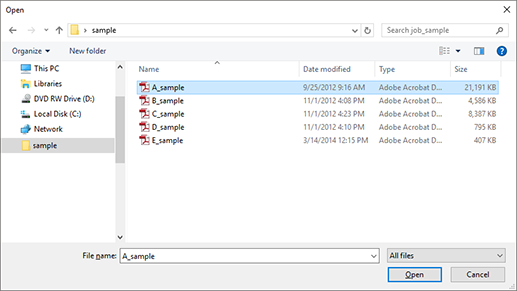
Wählen Sie die hochzuladende Datei aus und klicken Sie auf [Öffnen].
Mehrere Dateien können ausgewählt werden.
Der Job wird hochgeladen und an dem in Schritt 2 festgelegten Ort als gehaltener Job oder HDD-Speicherjob gespeichert.
Sicheres Halten von Jobs
Rufen Sie AccurioPro Print Manager auf.
Ausführliche Informationen über den Zugriff auf AccurioPro Print Manager finden Sie hier: AccurioPro Print Manager.
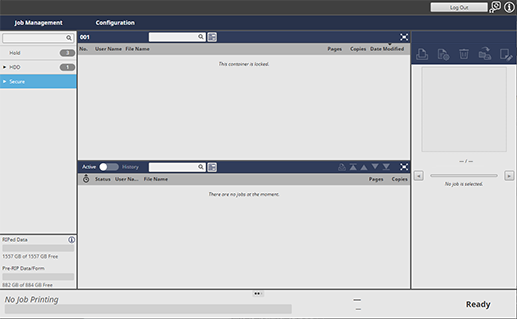
Klicken Sie auf [Sicher].
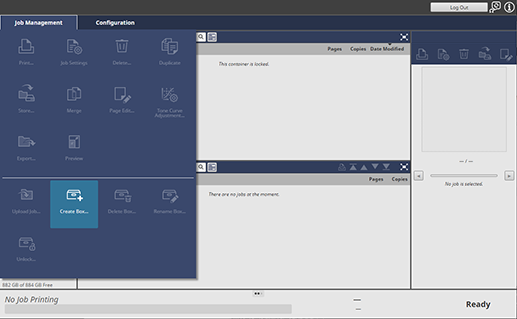
Klicken Sie auf [Box erstellen...] unter [Job-Management].
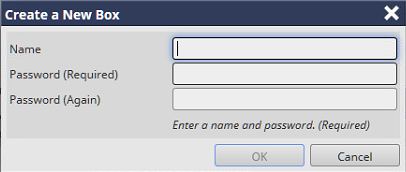
Geben Sie die Angaben für [Name] und [Kennwort] ein und klicken Sie auf [OK].
Unter [Name] und [Kennwort] können max. 8 Einzel-Byte-Zeichen eingegeben werden.
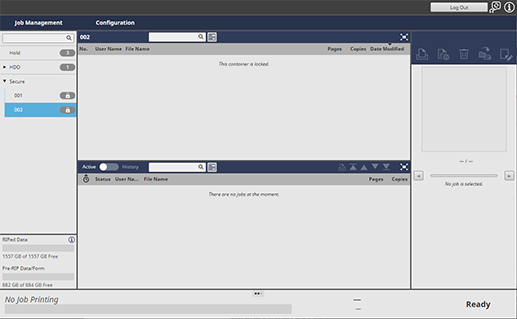
Klicken Sie auf das Symbol " " für die erstellte Box. Geben Sie das Kennwort zum Entsperren ein.
" für die erstellte Box. Geben Sie das Kennwort zum Entsperren ein.
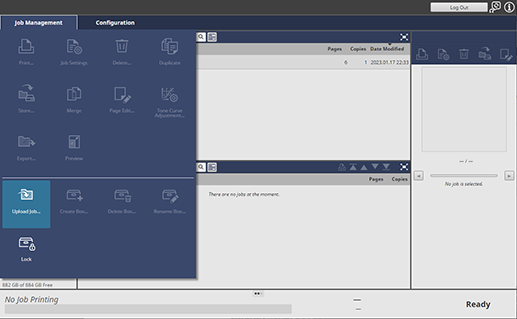
Klicken Sie auf [Job hochladen...] unter [Job-Management].
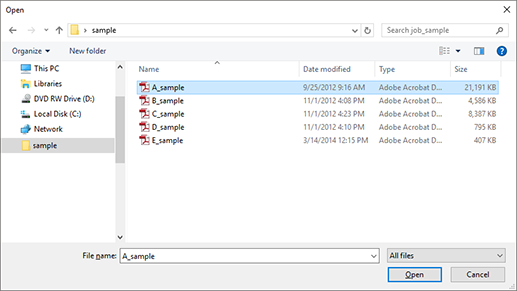
Wählen Sie die hochzuladende Datei aus und klicken Sie auf [Öffnen].
Mehrere Dateien können ausgewählt werden.
Der Job wird hochgeladen und als geschützter Job auf der HDD des Systems gespeichert.
Ausführliche Informationen über die Bearbeitung und den Druck von Jobs, die auf der HDD gespeichert sind, finden Sie auf den folgenden Seiten.



 in der oberen rechten Ecke einer Seite klicken oder tippen, wechselt es zu
in der oberen rechten Ecke einer Seite klicken oder tippen, wechselt es zu  und wird als Lesezeichen registriert.
und wird als Lesezeichen registriert.